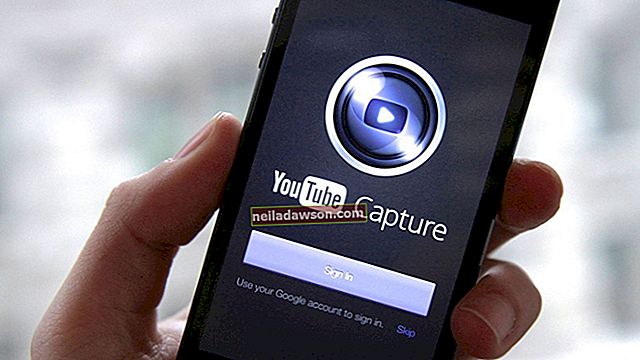Ja veidojat veidlapu, ko kāds aizpilda, iespējams, vēlēsities iekļaut izvēles rūtiņas, lai kāds pārbaudītu, norādot, ka viņš piekrīt vai ir izlasījis noteiktas dokumenta daļas. Varat arī izveidot dokumentu, kurā dažās teksta vietās ir atzīmes simbols. Abas šīs lietas varat veikt, izmantojot populāro tekstu apstrādes programmu Microsoft Word.
Izveidojiet kontrolsarakstu programmā Word
Ja vēlaties izveidot faktisku kontrolsarakstu programmā Word, varat pielāgot drukāto sarakstu tā, lai atsevišķie ieraksti tiktu atzīmēti ar atzīmētām vai nepārbaudītām izvēles rūtiņām. Tas var būt noderīgi, ja vēlaties izdrukāt kontrolsarakstu, kuru kāds var papildināt ar papīru.
Lai to izdarītu, ierakstiet saraksta ierakstus, atlasiet tos ar peli un pēc tam Word izvēlnē noklikšķiniet uz cilnes "Sākums". Pēc tam noklikšķiniet uz nolaižamās izvēlnes "Aizzīmes" un pārbaudiet, vai vajadzīgā izvēles rūtiņa ir pieejamo aizzīmju sarakstā. Ja tā ir, atlasiet to.
Pretējā gadījumā jūs varat pievienot vairāk aizzīmju opciju, nolaižamajā izvēlnē noklikšķinot uz "Definēt jaunu aizzīmi". Tur noklikšķiniet uz "Simbols" un meklējiet atbilstošu izvēles rūtiņu. Atlasiet to un noklikšķiniet uz "Labi". Jūs atgriezīsities nolaižamajā izvēlnē aizzīmes, kur varēsiet atzīmēt izvēles rūtiņu.
Ievietojiet izvēles rūtiņu programmā Word
Ja vēlaties vienkārši ievietot gadījuma rakstzīmju rūtiņu vai atzīmi programmā Word, varat to izdarīt arī bez pilnīga, formatēta kontrolsaraksta izveides.
Lai to izdarītu, failā noklikšķiniet uz tā punkta, kurā vēlaties ievietot atzīmi, izvēles rūtiņu vai citu simbolu. Pēc tam Word izvēlnē noklikšķiniet uz cilnes "Ievietot" un noklikšķiniet uz "Simbols". Ja redzat vajadzīgo simbolu, noklikšķiniet uz tā. Pretējā gadījumā noklikšķiniet uz "Vairāk simbolu", lai atvērtu izvēlni ar papildu simboliem un fontiem, no kuriem izvēlēties. Kad redzat izvēles rūtiņu, atzīmi vai citu simbolu, kas atbilst jūsu vajadzībām, veiciet dubultklikšķi uz tā, lai to ievietotu failā tajā vietā, kur tas nepieciešams. Ja vēlaties to pārvietot vai kopēt, varat to kopēt, izgriezt vai ielīmēt kā parastu teksta daļu.
Automātiskās labošanas izmantošana simboliem
Ja ir simbols, kuru jūs bieži ievietojat, un jūs nevēlaties sagādāt grūtības, dodoties uz izvēlni Simbols vai kopējot un ielīmējot visu dokumentu, varat iestatīt Word automātiskās korekcijas funkciju, lai simbola nosaukums automātiski tiktu aizstāts ar pats simbols.
Lai to izdarītu, Word izvēlnē noklikšķiniet uz cilnes "Ievietot" un noklikšķiniet uz "Simbols". Atlasiet vajadzīgo simbolu un noklikšķiniet uz "Automātiskā labošana". Lodziņā "Aizstāt" ierakstiet vārdu vai frāzi, kuru vēlaties aizstāt ar simbolu, pēc tam noklikšķiniet uz "Pievienot" un "Labi". Pārbaudes zīmes simbolam varat izmantot neaizmirstamu vārdu, kas faktiski nav jūsu valodā, piemēram, "chkmrk", lai jūs to varētu rakstīt bez apjukuma un netraucējot lietot tos faktiskos vārdus, kurus nevēlaties nomainīt. pēc simboliem.
Tad, ierakstot vārdu dokumentā, tas automātiski tiks aizstāts ar simbolu.